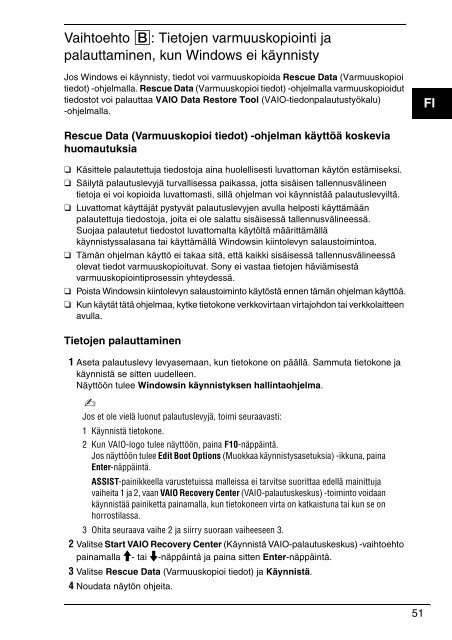Sony VPCS11A7E - VPCS11A7E Guida alla risoluzione dei problemi Finlandese
Sony VPCS11A7E - VPCS11A7E Guida alla risoluzione dei problemi Finlandese
Sony VPCS11A7E - VPCS11A7E Guida alla risoluzione dei problemi Finlandese
You also want an ePaper? Increase the reach of your titles
YUMPU automatically turns print PDFs into web optimized ePapers that Google loves.
Vaihtoehto B: Tietojen varmuuskopiointi ja<br />
palauttaminen, kun Windows ei käynnisty<br />
Jos Windows ei käynnisty, tiedot voi varmuuskopioida Rescue Data (Varmuuskopioi<br />
tiedot) -ohjelm<strong>alla</strong>. Rescue Data (Varmuuskopioi tiedot) -ohjelm<strong>alla</strong> varmuuskopioidut<br />
tiedostot voi palauttaa VAIO Data Restore Tool (VAIO-tiedonpalautustyökalu)<br />
-ohjelm<strong>alla</strong>.<br />
FI<br />
Rescue Data (Varmuuskopioi tiedot) -ohjelman käyttöä koskevia<br />
huomautuksia<br />
❑ Käsittele palautettuja tiedostoja aina huolellisesti luvattoman käytön estämiseksi.<br />
❑ Säilytä palautuslevyjä turvallisessa paikassa, jotta sisäisen tallennusvälineen<br />
tietoja ei voi kopioida luvattomasti, sillä ohjelman voi käynnistää palautuslevyiltä.<br />
❑ Luvattomat käyttäjät pystyvät palautuslevyjen avulla helposti käyttämään<br />
palautettuja tiedostoja, joita ei ole salattu sisäisessä tallennusvälineessä.<br />
Suojaa palautetut tiedostot luvattomalta käytöltä määrittämällä<br />
käynnistyssalasana tai käyttämällä Windowsin kiintolevyn salaustoimintoa.<br />
❑ Tämän ohjelman käyttö ei takaa sitä, että kaikki sisäisessä tallennusvälineessä<br />
olevat tiedot varmuuskopioituvat. <strong>Sony</strong> ei vastaa tietojen häviämisestä<br />
varmuuskopiointiprosessin yhteydessä.<br />
❑ Poista Windowsin kiintolevyn salaustoiminto käytöstä ennen tämän ohjelman käyttöä.<br />
❑ Kun käytät tätä ohjelmaa, kytke tietokone verkkovirtaan virtajohdon tai verkkolaitteen<br />
avulla.<br />
Tietojen palauttaminen<br />
1 Aseta palautuslevy levyasemaan, kun tietokone on päällä. Sammuta tietokone ja<br />
käynnistä se sitten uudelleen.<br />
Näyttöön tulee Windowsin käynnistyksen hallintaohjelma.<br />
Jos et ole vielä luonut palautuslevyjä, toimi seuraavasti:<br />
1 Käynnistä tietokone.<br />
2 Kun VAIO-logo tulee näyttöön, paina F10-näppäintä.<br />
Jos näyttöön tulee Edit Boot Options (Muokkaa käynnistysasetuksia) -ikkuna, paina<br />
Enter-näppäintä.<br />
ASSIST-painikkeella varustetuissa malleissa ei tarvitse suorittaa edellä mainittuja<br />
vaiheita 1 ja 2, vaan VAIO Recovery Center (VAIO-palautuskeskus) -toiminto voidaan<br />
käynnistää painiketta painam<strong>alla</strong>, kun tietokoneen virta on katkaistuna tai kun se on<br />
horrostilassa.<br />
3 Ohita seuraava vaihe 2 ja siirry suoraan vaiheeseen 3.<br />
2 Valitse Start VAIO Recovery Center (Käynnistä VAIO-palautuskeskus) -vaihtoehto<br />
painam<strong>alla</strong> M- tai m-näppäintä ja paina sitten Enter-näppäintä.<br />
3 Valitse Rescue Data (Varmuuskopioi tiedot) ja Käynnistä.<br />
4 Noudata näytön ohjeita.<br />
51